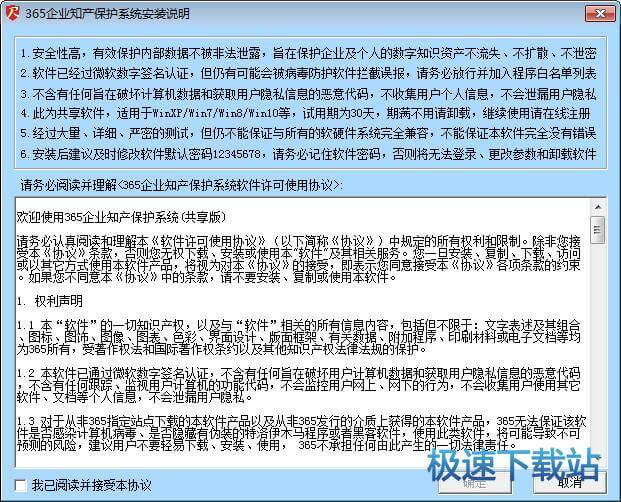365企业知产保护系统使用说明书
时间:2017-06-14 16:23:07 作者:不思议游戏 浏览量:13

4.2登录安全桌面
若要进入安全工作模式,双击运行桌面快捷图标,或按热键[Ctrl+Q],或点屏幕顶端自动隐藏按钮如图7:

切换到安全桌面的登录身份认证窗口,输入密码验证,如图8:

密码验证通过后,在屏幕右下角系统托盘区生成软件小图标如图9:

登录时会自动打开一次密盘,您也可以点菜单里的[打开本机密盘]打开密盘。
4.3登录密码修改
安装完毕后,安全桌面默认密码为12345678,为安全起见建议及时修改。执行菜单[登录密码修改],弹出密码修改窗口如图10:

4.4切换到普通桌面
用鼠标点菜单的[切换到普通桌面],可以从安全桌面切换到普通桌面,您也可以按热键[Ctrl+Q]切换,也可以点屏幕顶部的隐藏的切换按钮如图11:

切换到普通桌面如图12:

4.4修复清理系统
密盘里的文件编辑,不会在本地磁盘上留下临时文件或文件副本,而是自动重定向到密盘的特定位置,您可以定期清理这些临时文件,以节约存储空间;当发生软件运行异常时,请执行一次[修复清理系统]。如图13:

4.5软件在线注册
本软件为共享软件,试用期30天。期满不用请卸载。若需继续使用,请执行菜单[在线注册]。在线支付成功后,即时提供注册码,复制粘贴到注册窗口,点按钮[注册]即可完成,无需等待,方便快捷。
若您的电脑不能上网注册,请联系供应商购买安装专业版。
备注:本软件根据机器码生成注册码,在不改变系统环境的情况下,软件注册码不变,可以多次安装注册;若发生格式化系统盘、重装操作系统或更换计算机硬件(如硬盘、主板、CPU等)的情况,有可能导致软件注册信息丢失、机器码发生变化、软件注册码失效的后果,此时需要重新注册,并被认为是新订单,需要再次支付费用。若您无法接受该条款,请不要安装使用本软件。
4.6使用说明书
若您对软件操作使用有任何疑问,请打开软件使用说明书文件,参考有关章节。
4.7退出
用鼠标点击托盘区软件小图标,弹出菜单执行[退出],返回到普通桌面。退出时将强制关闭所有密盘相关的应用程序,关闭已打开的密盘相关文件,自动关闭并隐藏密盘。因此,请注意在退出前务必先保存数据,否则将丢失未保存的内容。
4.8安全策略设置
执行菜单[安全策略设置],弹出密码输入窗口如图14,输入密码(超级用户密码默认为12345678):

超级密码验证通过后,登录软件设置界面如图15:

4.9修改超级密码
登录安全桌面后,打开软件参数设置界面,及时修改默认超级密码,这样除了管理员外,就不能对软件参数进行设置或修改了,不能非法拷贝和外发文件了,不能非法卸载软件了。
4.10安全桌面文件拷出
请事先选中密盘文件进行“复制”操作(鼠标右键菜单复制或Ctrl+C),然后点图11中的按钮[拷出]弹出对话框如图16:
365企业知产保护系统 2.4.0.7 共享版
- 软件性质:国产软件
- 授权方式:共享版
- 软件语言:简体中文
- 软件大小:1753 KB
- 下载次数:1378 次
- 更新时间:2019/4/3 3:31:51
- 运行平台:WinXP,Win7...
- 软件描述:365企业知产保护系统用于保护企业及个人的数字知识资产不流失、不扩散、不泄密。在... [立即下载]
相关资讯
相关软件
- 怎么将网易云音乐缓存转换为MP3文件?
- 比特精灵下载BT种子BT电影教程
- 土豆聊天软件Potato Chat中文设置教程
- 怎么注册Potato Chat?土豆聊天注册账号教程...
- 浮云音频降噪软件对MP3降噪处理教程
- 英雄联盟官方助手登陆失败问题解决方法
- 蜜蜂剪辑添加视频特效教程
- 比特彗星下载BT种子电影教程
- 好图看看安装与卸载
- 豪迪QQ群发器发送好友使用方法介绍
- 生意专家教你如何做好短信营销
- 怎么使用有道云笔记APP收藏网页链接?
- 怎么在有道云笔记APP中添加文字笔记
- 怎么移除手机QQ导航栏中的QQ看点按钮?
- 怎么对PDF文档添加文字水印和图片水印?
- 批量向视频添加文字水印和图片水印教程
- APE Player播放APE音乐和转换格式教程
- 360桌面助手整理桌面图标及添加待办事项教程...
- Clavier Plus设置微信电脑版快捷键教程
- 易达精细进销存新增销售记录和商品信息教程...